Windows server上rsync的安装和使用
获取和安装
首先从rsync官网下载软件的安装版本,注意这里要下的是客户端版本,而非服务端版本。
下载完成之后,双击"cwRsync_4.0.5_Installer.exe"图标,可以一路默认完成安装。
默认路径为"C:\Program Files (x86)\cwRsync",为了使用方便可以将此路径加到系统的PATH中。
可以在cmd窗口使用rsync -h调出帮助信息。
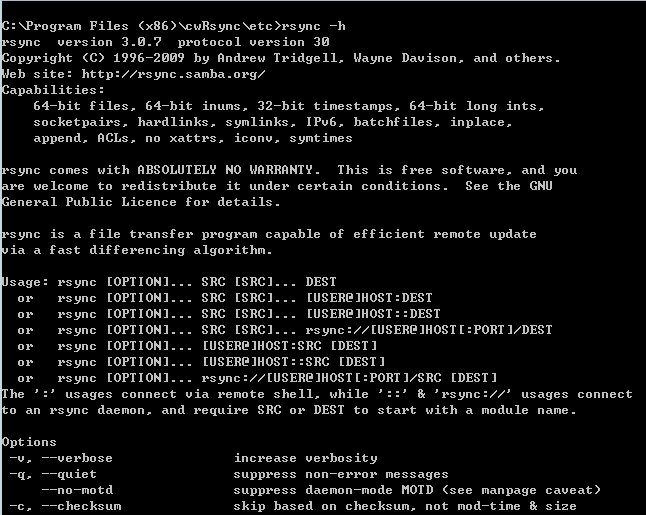
按照上面的说明,我们可以使用以下语句同rsync服务器端进行同步。
rsync --update -raz --progress /cygdrive/d/app/oracle/rmanbak fact@192.168.1.100::fact --password-file=/cygdrive/C/"Program Files (x86)"/cwRsync/etc/fact_rsyncd.secrets >> "%logFileName%"
注意,这里的路径都是采用cygwin中的映射路径,因为rsync本来也是unix软件。
在交互过程中,我们采用了密码文件,这里保持同服务器端一致就可以了。文件里面一个一行内容,冒号前面的是同步用的账号,冒号后面的是密码。
fact:fact_backup
配置和测试
如果不做相应的配置,如果我们单独执行上面的语句,会发现密码文件并没有效果。

这时我们需要使用安装路径的bin目录下的两个命令,如果chown没有的话可以从server上拷贝一个下来。

再测试连接语句时,发现出现以下的错误。
@ERROR: chdir failed
rsync error: error starting client-server protocol (code 5) at main.c(1506) [sender=3.0.7]
这时,就需要rsync服务端对同步目录的权限做修改。
将读写权限复制给SvcCWRSYNC用户。
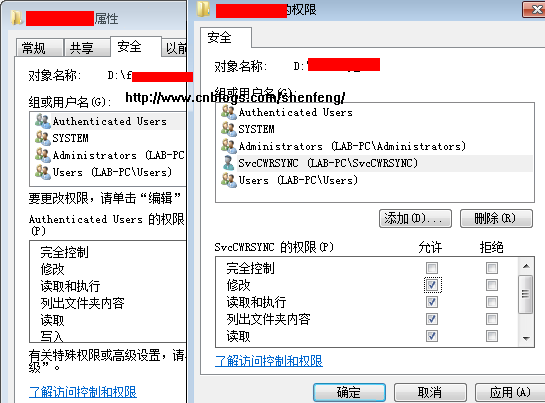
并将所有权属于SvcCWRSYNC用户。
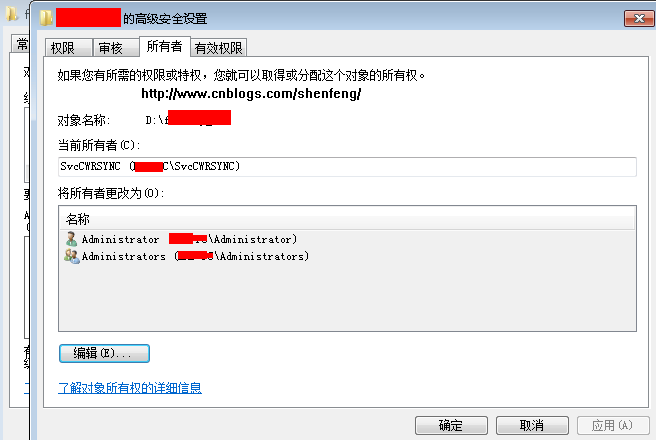
如此修改之后,再次支持rsync同步,就发现可以正常同步了。
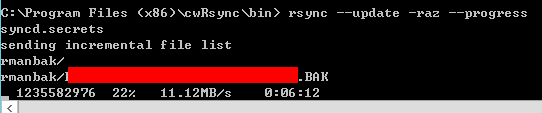
版权说明:camash原创,转载请注明出处 http://www.cnblogs.com/shenfeng/
--EOF--





【推荐】国内首个AI IDE,深度理解中文开发场景,立即下载体验Trae
【推荐】编程新体验,更懂你的AI,立即体验豆包MarsCode编程助手
【推荐】抖音旗下AI助手豆包,你的智能百科全书,全免费不限次数
【推荐】轻量又高性能的 SSH 工具 IShell:AI 加持,快人一步
· 10年+ .NET Coder 心语,封装的思维:从隐藏、稳定开始理解其本质意义
· .NET Core 中如何实现缓存的预热?
· 从 HTTP 原因短语缺失研究 HTTP/2 和 HTTP/3 的设计差异
· AI与.NET技术实操系列:向量存储与相似性搜索在 .NET 中的实现
· 基于Microsoft.Extensions.AI核心库实现RAG应用
· 阿里巴巴 QwQ-32B真的超越了 DeepSeek R-1吗?
· 【译】Visual Studio 中新的强大生产力特性
· 10年+ .NET Coder 心语 ── 封装的思维:从隐藏、稳定开始理解其本质意义
· 【设计模式】告别冗长if-else语句:使用策略模式优化代码结构
· 字符编码:从基础到乱码解决